Telemetri — les sporing — synes å være overalt i disse dager. Microsoft presser det på Windows og web og programvare selskapene bruke det så godt.
Mens det er sikkert noen fordel for det på en større skala, så det kan hende at disse selskapene til å identifisere større problemer, det er uønsket fra et bruker perspektiv.
En del av dette kommer fra det faktum at selskaper ikke klarer å avsløre hva som blir samlet inn og hvordan data lagres og håndteres når den forlater bruker systemet.
I tilfelle av Nvidia, Telemetri blir installert sammen med de driver-pakken. Mens du kan-og bør — tilpasse installasjonen av Nvidia-driver slik at bare biter som du trenger er installert, er det ingen mulighet for å deaktivere Telemetri komponenter fra å bli installert. Disse blir installert selv om du bare installere den graphics driver selv i en tilpasset installasjon dialog.
Deaktiver Nvidia Telemetri, tracking på Windows
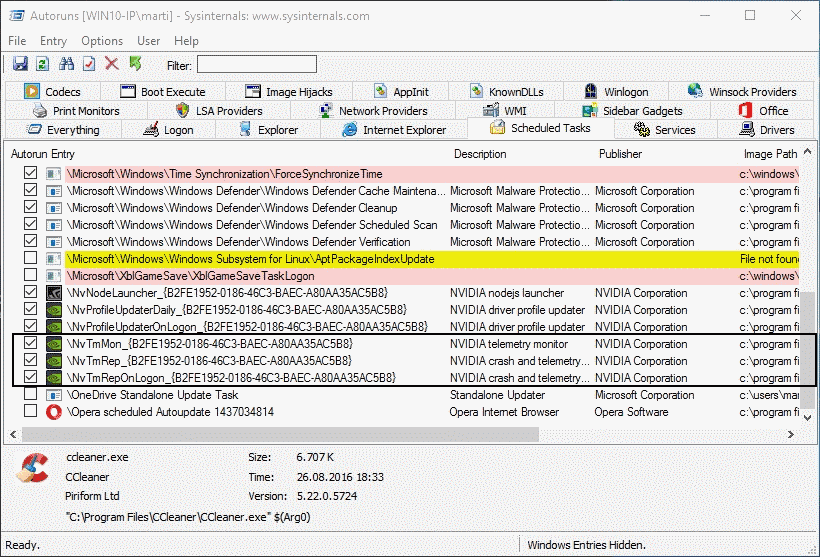
De fleste brukere som bruker Pc med Nvidia skjermkort sannsynligvis ikke engang vet at de spores av programvaren. Nvidia telemetri-tjeneste kjører i bakgrunnen på brukeren logger seg på, og i tillegg én gang om dagen.
Som er tilfellet med denne typen sporing tjenester, er det lite informasjon finnes på data som vi samler inn. Oppdatering: Klikk på denne linken for en eksempeldata.
![]()
Du kan sjekke Windows Task Scheduler til å liste alle tredjeparts oppgaver som kjører på systemet. For å gjøre dette, trykker du på Windows-tasten, type Oppgave Scheduler, og velg oppgaveplanlegging fra listen over resultater.
Det finner du listet opp totalt seks Nvidia oppgaver hvorav tre er Telemetri oppgaver:
- NvTmMon — Nvidia Telemetri Overvåke — kjører C:Program Files (x86)NVIDIA CorporationUpdate CoreNvTmMon.exe
- NvTmRep — Nvidia krasje og Telemetri Reporter — kjører C:Program Files (x86)NVIDIA CorporationUpdate CoreNvTmRep.exe
- NvTmRepOnLogon — Nvidia Profil Updater — kjører C:Program Files (x86)NVIDIA CorporationUpdate CoreNvTmRep.exe –pålogging
De tre andre Nvidia oppgaver du finne det:
- NvNodeLauncher — NVIDIA NvNode Launcher — C:Program Files (x86)NVIDIA CorporationNvNodenvnodejslauncher.exe
- NvProfileUpdaterDaily — NVIDIA Profil Updater — C:Program FilesNVIDIA CorporationUpdate CoreNvProfileUpdater64.exe
- NvProfileUpdaterOnLogon — NVIDIA Profil Updater — C:Program FilesNVIDIA CorporationUpdate CoreNvProfileUpdater64.exe
Deaktiver Nvidia Telemetri
Deaktivere Nvidia Telemetri oppgaver har ingen dårlig effekt på systemet. Video-kortet fungerer akkurat som før, og du kan bruke alle funksjonene som den støtter.

Bare høyreklikk på en av Nvidia Telemetri oppgaver i Task Scheduler, og velg “deaktiver” fra hurtigmenyen.
Dette blokkerer oppgaver fra å kjøre. Gjenta prosessen for de to gjenværende Telemetri, oppgaver og andre oppgaver som du ser er det at du kan ikke kreve.
Merk: Disse oppgavene kan bli aktivert på nytt når du oppdaterer eller Nvidia-drivere (for eksempel etter å fullstendig fjerne drivere). Det foreslås derfor å alltid sjekke oppgaveplanlegging etter Nvidia-driver-oppdateringer for å sørge for at disse oppgavene er ikke aktivert igjen.
Du kan bruke tredjeparts programvare som utmerket Autokjør, samt for å administrere disse telemetri oppgaver. Bare kjør program og bytte til den Planlagte Oppgaver kategorien når det åpnes for å håndtere alle oppgaver som er planlagt på systemet. Det finner du listet opp de samme Nvidia oppgaver som du kan slette eller deaktivere. (via MajorGeeks)
Nå er Du: Hvordan kan du håndtere Telemetri på systemet?